Ruterat dhe modemet TP-Link janë mjaft të njohura për besueshmërinë, koston e ulët dhe lehtësinë e menaxhimit. Udhëzimi bazohet në shembullin e modelit TD-W8960N.
Përpara se të ndizet
Funksioni kryesor i ruterit është të krijojë një rrjet lokal pa tel që lidh kompjuterët, laptopët dhe pajisje celulare brenda shtëpisë / zyrës. Detyra e dytë, jo më pak e rëndësishme është lidhja e këtij rrjeti me internetin. Prandaj, përpara se të ndizni ruterin për herë të parë, këshillohet që të keni në dorë cilësimet e lidhjes me ofruesin. Zakonisht ato përshkruhen në kontratë ose në udhëzime të veçanta nga ofruesi. Nëse nuk ka cilësime, atëherë kur lidheni, duhet të telefononi mbështetjen teknike dhe të kërkoni këtë informacion.
Para se të ndizni, duhet të shikoni pjesa e poshtme rasti: në modelet TP-Link, informacioni i mëposhtëm nevojitet për të konfiguruar ruterin:
Adresa IP: zakonisht 192.168.1.1
Hyr: admin
Fjalëkalimi: admin
Nëse vlerat në modelin tuaj janë të ndryshme, është më mirë t'i rishkruani ose mbani mend ato paraprakisht.
Aktivizimi i modemit me valë për herë të parë
1. Lidhni kabllon e të dhënave të ofruesit tuaj të shërbimit të internetit me ruterin. Zakonisht kjo kabllo telefonike(Lidhja ADSL, "linjë e dedikuar"), ose tela Ethernet ("fibër", LAN). Nëse burimi i lidhjes është një modem 3G / 4G, atëherë duhet ta lidhni atë me portën USB të ruterit.
2. Lidheni ruterin me rrjetin elektrik: TP-Link vjen me një kabllo energjie.
Lidhja me një ruter
Nëse gjithçka është në rregull, atëherë në 20-60 sekonda ruteri është plotësisht gati për punë. Kjo kohë nevojitet për të shkarkuar firmuerin. Treguesit - LED në panelin e përparmë do t'ju ndihmojnë të mësoni për performancën e tij. Nga rruga, për ruterat TP Link, këto "llamba" shkëlqejnë me një dritë të butë të këndshme, jo të bezdisshme as në errësirë. Treguesit janë të pajisur me ikona ose etiketa. Nga e majta në të djathtë:
· Treguesi i energjisë: kur pajisja është e ndezur, ajo duhet të jetë gjithmonë e ndezur.
· Internet: tregon shëndetin e lidhjes me internetin. Nuk funksionon kur e ndizni për herë të parë; dridhet ose qëndron aktiv në modalitetin online.
· ADSL ose LAN; 3G, 4G për Beeline dhe të tjerët operatorët celularë: në varësi të llojit të ofruesit, tregon praninë e një sinjali prej tij. Kur ndizet për herë të parë, mund të pulsojë ose mund të jetë i fikur.
WLAN (WiFi / Wireless): treguesi i pikës së hyrjes. Vezullon ose ndizet tashmë në lidhjen e parë.
· WDS: nuk është i pranishëm në të gjitha modelet, ai është përgjegjës për zgjerimin e mbulimit të rrjetit me valë.
· Mund të ketë "llamba" të tjera - port USB, lidhje e shpejtë QSS, 2-6 porte rrjeti lokal etj. Është normale që këta tregues të jenë ende të fikur. Nëse pajisja përdoret si përsëritës, atëherë sinjalizimi i dritës mund të jetë i ndryshëm.
Lidhja e një kompjuteri me një rrjet pa tel
Për cilësimet Modemi TP-Link një smartphone / tablet do të funksionojë gjithashtu, por ne do të shohim një lidhje të mirë të modës së vjetër nga një kompjuter ose laptop. Nëse ruteri është duke punuar, atëherë ai tashmë "shpërndan" rrjetin pa tel (ose zgjeron zonën e tij të mbulimit duke përdorur teknologjinë WDS). Quhet standard dhe i mërzitshëm - si TP-Link_15616, dhe është i dukshëm nga çdo pajisje. Ajo funksionon pa një fjalëkalim dhe kjo duhet të ndryshohet sa më shpejt të jetë e mundur.
Ne e lidhim kompjuterin me rrjet i ri Wi-Fi. Ikona e lidhjes me valë në Tabaka e Windows do të kryqëzohet me një kryq (ose një ikonë tjetër të internetit që mungon).
Ju mund të konfiguroni ruterin tuaj TP-Link përmes një shfletuesi. Ne futim 192.168.1.1 (pa www) në shiritin e tij të adresave: ky është paneli i kontrollit të ruterit. Mos harroni - adresa IP plus - hyrja dhe fjalëkalimi janë të shtypura në fund të kutisë? Pra, autorizimi i menjëhershëm - dhe ne jemi në zorrët e pikës së hyrjes. Nëse mbështetet aftësia për të ndryshuar gjuhën, atëherë në rastin e TP-Link, kjo mund të bëhet në mënyrë të sigurt: kompania është e famshme për përkthimin e mirë të firmware-it të saj.
Gjithçka rreth konfigurimit të një ruteri pa tel
Udhëzime hap pas hapi - lidhja me internetin, vendosja e një fjalëkalimi të rrjetit, parametrat e avancuar: adresat WDS, MAC, algoritmet e kriptimit të lidhjes.
Faqja kryesore e Panelit të Kontrollit TP-Link
Aktiv faqja kryesore(Informacioni i pajisjes) asgjë nuk mund të ndryshohet - ky është një seksion thjesht informativ. Në pjesën e sipërme ka informacione rreth versionit të firmuerit dhe modelit, më poshtë - treguesit aktualë të pikës së hyrjes dhe lidhjes me ofruesin, si dhe datën dhe orën.
Kujdes! Kur ruteri është konfiguruar plotësisht, të gjitha vlerat në tabelën Device Info duhet të jenë jo zero. Nëse ka zero diku (ose vlera si 0.0.0.0), diçka nuk është në rregull me lidhjen. Vërtetë, një përsëritës - mënyra lejon vlera zero.
Si të lidhni një ruter në internet
Lidhja dhe konfigurimi i Internetit bëhet në seksionin "Konfigurimi i shpejtë" i menysë anësore në të majtë. Në modelet e tjera, ky seksion mund të quhet Cilësimet WAN / Konfigurimet WAN ( Cilësimet e WAN).
![]()
Si të lidhni ruterin TP-Link me internetin: cilësimet WAN dhe ADSL
Në këtë seksion, gjithçka varet nga drejtimi në 2-5 parametra lidhjeje që ofrohen nga ofruesi. Në shembullin tonë, këto janë:
· Mënyra e lidhjes (Lloji i lidhjes WAN): modaliteti PPPoE;
· VPI / VCI vlerat e vendosura në 0 dhe 33;
· Identifikohu (emri i përdoruesit PPP) dhe fjalëkalimi (Fjalëkalimi PPP) për autorizim me ofruesin (të mos ngatërrohet me fjalëkalimin e hyrjes në rrjetin tuaj personal me valë!).
Secili ofrues ka cilësimet e veta: për Beeline ato janë një, për MTS - të tjerët. Edhe pse ato ndryshojnë pak, duhet t'i merrni pikërisht nga operatori juaj i internetit. Në çdo rast, për të lidhur ruterin me internetin, do t'ju duhet të vendosni jo më shumë se disa vlera. Kur ruteri vepron si përsëritës, ai nuk duhet të konfigurohet për t'u lidhur me internetin. Këto parametra nevojiten vetëm për pikën e hyrjes.
Si të konfiguroni një rrjet pa tel
Në menunë e majtë ka një seksion të quajtur Wireless ("Rrjeti pa tel", Wi-Fi dhe emra të tjerë). Ne shkojmë atje.
Seksioni i Cilësimeve Bazë me valë
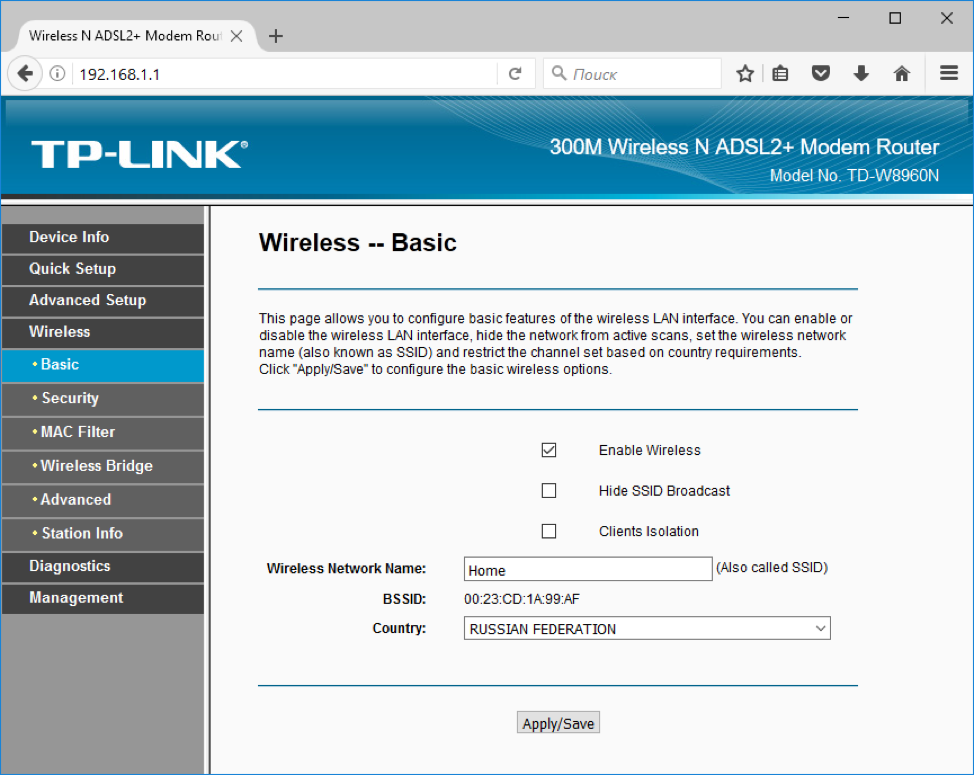
bazë parametrat wireless ruteri TP-Link
Parametrat bazë wireless të ruterit TP-Link:
· Aktivizo Wireless: aktivizo rrjetin me valë. Duhet të ketë një shenjë kontrolli.
· Fshih transmetimin SSID: fsheh emrin e rrjetit nga transmetimi. Emri jozyrtar i opsionit është "modaliteti paranojak". Me një fjalëkalim të saktë si 463sltjHe, është e pamundur të hakohet rrjeti, pavarësisht nëse përsëritësi e transmeton emrin e tij apo jo.
· Emri i rrjetit me valë: emri i rrjetit me valë. Është më mirë të përdorni diçka personale për të dalluar menjëherë rrjetin tuaj nga fqinjët: The-Best-Wi-Fi, Rrjeti i Aleksey, etj. E lejueshme shkronjat angleze, numra, hapësira, por - pa cirilik.
Shteti: parametër opsional... Që ruteri të funksionojë Konfigurimi i TP-Link vendi nuk kërkohet. Ju mund të zgjidhni rajonin tuaj, ju mund të harroni.
Butoni Apliko / Ruaj është standard për të gjitha seksionet - duhet të shtypet pas konfigurimit, përpara se të shkoni te seksioni tjetër... Kujdes! Para se të ndryshoni emrin e rrjetit, llojin e enkriptimit, fjalëkalimin, modalitetin WDS, etj., mbani parasysh: kompjuteri do të shkëputet nga Wi-Fi. Thjesht duhet të klikoni përsëri në ikonën e lidhjes në Windows dhe të zgjidhni rrjetin e krijuar rishtazi (hyni Fjalëkalim i ri) për çdo pajisje në rrjet. Ata nuk lidhen vetë.
Seksioni i sigurisë - siguria dhe fjalëkalimi Wi-Fi
Ndoshta pjesa më e rëndësishme e cilësimeve. Parametri QSS (për ruterat e tjerë më shpesh quhet WPS) është përgjegjës për të lidhje e shpejtë pajisje të reja në rrjetin tuaj me shtypjen e një butoni, pa futur fjalëkalime. Nëse e konfigurojmë rrjetin jashtë shtëpisë (në zyrë), atëherë është më mirë ta fikim (çaktivizojmë).

· Autentifikimi i rrjetit: lloji i mbrojtjes. Mbani mend fjalën WEP - dhe mos e përdorni kurrë fare. WPA ekskluzivisht, ose WPA2 - asnjë vlerë tjetër nuk është e përshtatshme për një lidhje të sigurt. Ndryshimet e lejuara Lloji WPA(Shtëpia ose Ndërmarrja) janë gjithashtu të vlefshme. Sidoqoftë, ekziston një besim i lashtë: një person që nuk e kodon rrjetin e tij pa tel shkon në parajsë.
· Hap cilësimin në enkriptimin e rrjetit do të thotë që njerëz të rastësishëm të paautorizuar mund të përdorin internetin tuaj, ndërkohë që mund të kenë akses në kompjuterët në rrjet. Përdoreni atë vetëm kur e dini saktësisht se çfarë po bëni. Madje rrjetet publike Wi-Fi me akses falas për një kafene / palestër tani është zakon ta mbroni atë me një fjalëkalim.
· Rrjeti pa telaÇelësi: futni fjalëkalimin nga rrjetin e vet... Mos e ngatërroni me fjalëkalimin tuaj të ISP-së. Është ky fjalëkalim që do të lejojë pajisjet e tjera të lidhen me rrjetin. Nëse pajisja përdoret si përsëritës, atëherë nuk keni nevojë të vendosni një fjalëkalim. Fjalëkalime si 111111, qwerty, Andrey, etj. herët a vonë ata patjetër do të merren nga fqinjët. Merr fjalëkalim kompleks, me shkronja, numra dhe karaktere speciale, të paktën 10-15 karaktere.
Shaka e vjetër: fjalëkalimi më i mirë një geek - pseudonimi i kafshës së tij shtëpiake. Në fund të fundit, një specialist profesionist IT gjithmonë thërret një qen si [email i mbrojtur] kw.
· Algoritmi i enkriptimit (WPA Encryption). AES dhe AES-TKIP janë po aq të mira, nuk ka asnjë ndryshim thelbësor.
Seksion i avancuar

Cilësimet e avancuara të Wi-Fi. Përparime të dobishme.
Si rregull, cilësimet e avancuara nuk kërkohen për modemet TP Link. Gjithçka duhet të funksionojë me vlerat e paracaktuara.
2. Mënyra: b / g / n / ac ose variacionet e tyre - bgn, bg, etj. Në fakt, brezat Standardi Wi-Fi... Ju duhet të zgjidhni më regjimi i freskët lidhjet në cilësimet, vendosja bgn, ose, nëse është e pranishme - bgn + ac. Pjesa tjetër është e nevojshme vetëm për raste të rralla të papajtueshmërisë së pajisjes.
· Modaliteti a dhe b i lashtë dhe i ngadaltë nuk shihen pothuajse as nga specialistë të nderuar. E rezervuar për pajtueshmëri dhe nuk duhet të përdoret.
· Regjim i vjetër"G": mund të përdoret nëse pajisjet e vjetra refuzojnë kategorikisht të punojnë me mënyra të tjera.
· Standard modern"N": Më e zakonshme për shumicën e pajisjeve.
· Standardi "ac" ultra-modern: nuk mbështetet nga të gjitha pajisjet.
Cilësimet e përdorura rrallë
Seksione të tjera me valë të panelit të kontrollit TP-Link kërkohen vetëm në raste të veçanta- për shembull, për t'u lidhur me një VPN, kështu që le t'i kalojmë shkurtimisht.
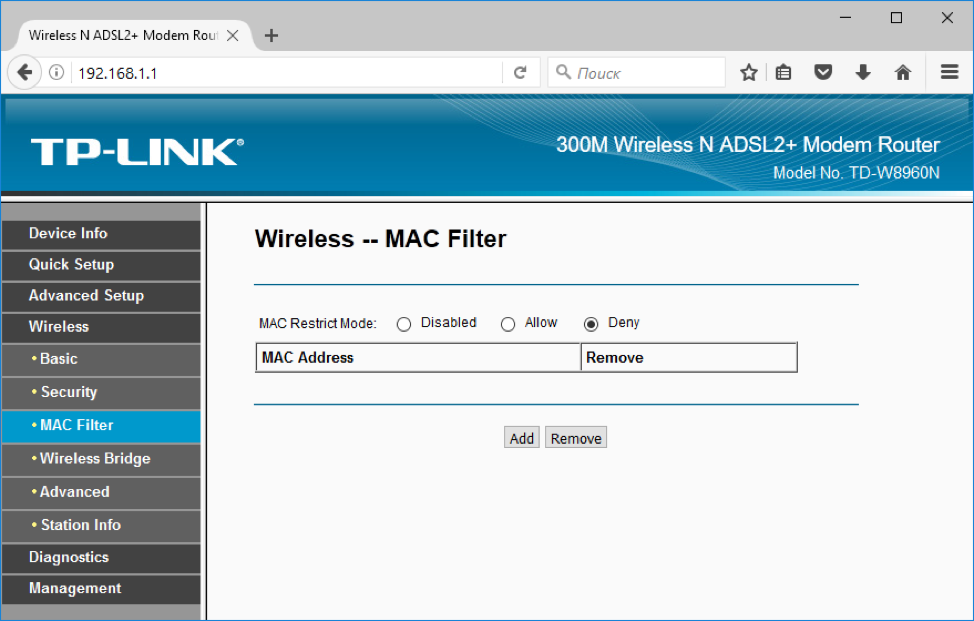
Filtri MAC - filtrim sipas Adresa mac... Lejon vetëm pajisjet e konfiguruara manualisht të lidhen me rrjetin dhe madje edhe atëherë pasi të keni futur një fjalëkalim. Asnjë të huaj. Nuk rekomandohet për asnjërën përdorim shtëpiak, as për një zyrë të vogël ku të gjithë janë të tutë.
Vendosja e një VPN në një ruter: nuk disponohet në të gjitha modelet. Kjo është një veçori më e avancuar.

Wireless Bridge (WDS): aftësia për të përdorur një ruter Wi-Fi si një "përsëritës" - një përsëritës i një ekzistues Sinjali Wi-Fi... Përdoret për të "zgjatur" gamën e një ruteri tjetër funksional dhe të konfiguruar. Në raste të tjera, duhet të përdorni modalitetin AP (Pika e hyrjes) tashmë të konfiguruar.
konkluzioni
Vendosja e një ruteri është një detyrë e lehtë edhe për jo-specialistët, dhe shumë, shumë e nevojshme. Pasi të keni kuptuar një herë parametrat, nuk do të telefononi më mjeshtrat dhe personalizuesit - pyetja është vetëm 2-3 minuta larg.
Nuk ka asnjë udhëzim të vetëm për konfigurimin e parametrave të rrjeteve pa tel, por parimet e përgjithshme janë të njëjta për çdo model. Vetëm detajet e vogla ndryshojnë: disa pajisje përdorin termat Wireless, të tjera - Wi-Fi; modelet e fundit punoni me standardin e komunikimit "ac", më të vjetrit - me b / g / n-rrjete. Shembull i vendosjes së pikës Hyni në TP-Link të përshtatshme për Pajisjet ASUS, dhe D-Link, dhe të tjerët - vetëm gjërat e vogla ndryshojnë. Analogji e drejtpërdrejtë: furrat me mikrovalë - parimi është i njëjtë, por butonat janë paksa të ndryshëm.
Shoqëria moderne nuk mund ta imagjinojë më jetën pa kompjuter, celular dhe, natyrisht, Interneti, i cili ju lejon të komunikoni me miqtë në çdo distancë, të gjeni absolutisht çdo informacion dhe multimedia argëtues.
Përdorimi i një ruteri ju lejon të lidhni rrjete heterogjene të strukturave dhe arkitekturave heterogjene, të cilat marrin një vendim për dërgimin e të dhënave midis pjesëve të ndryshme të rrjetit, bazuar në informacionin rreth llojit. lidhje rrjeti dhe rregullat e vendosura nga administratori.
Për një funksionim të qëndrueshëm dhe të pandërprerë të ruterit, ai duhet të konfigurohet paraprakisht, megjithatë, nëse, pas hapave të përfunduar me sukses, ruteri ende troket cilësimet, është e nevojshme të kontrolloni përsëri nëse pajisjet janë lidhur saktë.
Shumica e cilësimeve për pajisjet wi-fi, të cilat kërkohen për funksionimin normal dhe aksesin në internet pa tel, përfshijnë vendosjen e një lidhjeje nga rrjet lokal, duke përditësuar firmuerin e vjetëruar, duke vendosur adresën IP dhe DNS.
Lidhja e ruterit
Ruterat lidhen ndryshe në varësi të markës dhe modelit të pajisjes. Duhet të theksohet gjithashtu se çdo vit prodhuesit bëjnë përditësime në ndërfaqen e internetit.
Shfaqja e pajisjeve të të gjitha modeleve ka një dizajn dhe pajisje të ngjashme: kuti kartoni, brenda të cilit një router, një kabllo rrjeti dhe një përshtatës energjie. Pjesa e përparme e pajisjes shfaq tregues që tregojnë sjelljen e ruterit dhe funksionimin e ndërfaqeve të tij.
Paneli i pasmë zakonisht përmban lidhës rrjeti, numri i të cilave ndryshon në varësi të prodhuesit dhe modelit.

Për të lidhur një kompjuter me një ruter, duhet:
- futni JACK-in e rrjetit në ruter dhe në skajin tjetër kabllo rrjeti futni në lidhësin e rrjetit në kompjuter;
- pastaj lidhni energjinë me ruterin duke futur përshtatësin e energjisë në prizën përkatëse;
- atëherë duhet të ndizni kompjuterin dhe të shkoni te paneli i kontrollit dhe administrimit.
Hyni në panelin e administratorit
Pasi të ndizni kompjuterin, duhet të prisni derisa treguesi i energjisë në ruter të ndalojë së pulsuari.
Pastaj kryeni një sërë operacionesh:
- hapni çdo shfletues, shkruani 192.168.0.1 në fushën e adresës;
- kur përpjekje e pasuksesshme(dritarja e regjistrimit nuk u hap) rekomandohet të kryhet caktimi automatik i adresës IP dhe serverit DNS;
- pas një operacioni të suksesshëm, do të shfaqet paneli i administratorit.
Përshtatje e plotëwi— fipajisja përfshin tre faza:
- ndryshimi i parametrave të rrjetit lokal;
- vendosja e wifi;
- duke krijuar një lidhje interneti.
Një përshkrim i detajuar i cilësimeve për këto seksione do të paraqitet në seksionet e mëposhtme.
Video: konfigurimi i ruterit TP-Link TL-WR743ND
Çfarë duhet të bëni nëse cilësimet e ruterit humbasin
Gjatë funksionimit normal të ruterit, cilësimet e ruterit mbeten të njëjta. Cilësimet e kompjuterit humbasin dhe kartën e rrjetit.
Për të shpëtuar përdoruesit e internetit nga dhimbjet e kokës kur kryejnë cilësimet e softuerit lidhje me valë në internet në rast të dështimeve të shpeshta (për shembull, ndërprerjet e energjisë), atëherë butoni në panelin e administrimit "Systemsetup" do të vijë në shpëtim dhe më pas do të shkojë te "Menaxhimi i cilësimeve".
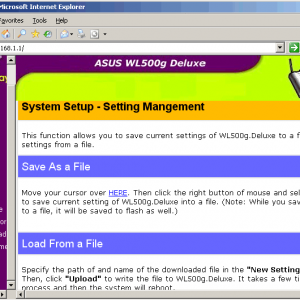
Foto: Skeda Setting-Management nga ASUS WL-500G
Artikulli i menusë "Menaxhimi i cilësimeve" ju lejon të eksportoni cilësimet e rregulluara normalisht për ruterin tuaj dhe më pas, nëse ndodhin gabime, probleme dhe konflikte të ndryshme, importoni cilësimet. Funksioni është mjaft i dobishëm, pasi shumë tifozë të "gërmimit" në cilësimet e kompjuterit mund të rivendosin aksidentalisht ruterin në cilësimet e fabrikës.
Rivendosja e fabrikës dhe përditësimi i firmuerit
Para se të vendosni parametrat e ruterit, duhet të kryeni instalimin Versioni i fundit firmware, kjo do të shmangë keqfunksionimet.
Kjo kërkon:
- kryeni një rivendosje të fabrikës. Ky hap kryhet duke mbajtur kapësen "RESET" në ruterin e ndezur për 15 sekonda;
- lidhni një kompjuter personal në një rrjet me tel;
- sigurohuni që lidhja midis pajisjeve gjatë instalimit të mos prishet;
- përditësoni firmuerin përmes ndërfaqes në internet:

Pas instalimit të firmuerit më të fundit për ruterin, duhet ta konfiguroni përsëri, duke u mbështetur në udhëzimet për instalimi fillestar ruter. Gjithashtu, nëse cilësimet janë eksportuar, mund t'i importoni ato.
Konfigurimi i opsioneve të Internetit
Për të bërë vendosjen lidhje lokale përmes rrjetit, duhet të kryeni veprimet e mëposhtme:

Adresa mac
Adresa e ruterit është e ndarë në dy pjesë:
- adresa MAK e ruterit;
- Adresa IP.
Adresa MAC është adresa e ruterit, e cila tregohet në kutinë e pajisjes së blerë ose në kapakun e poshtëm të vetë ruterit. Adresa drejtohet në çdo pajisje që mund të lidhet me internetin.
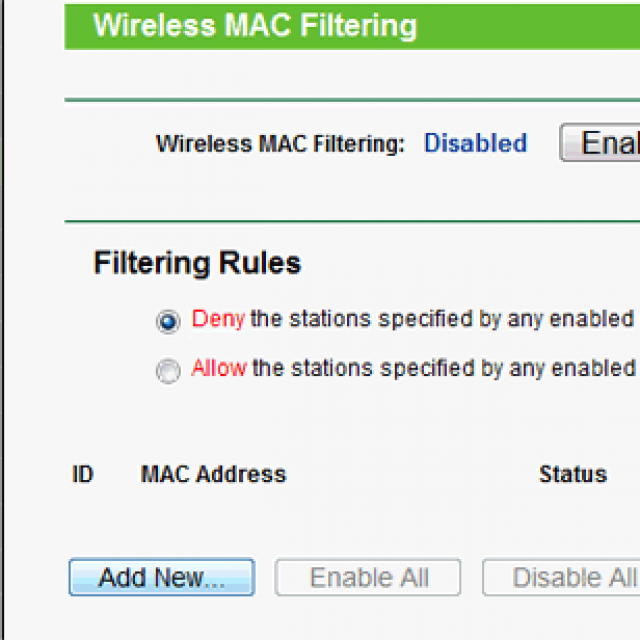
Përdorimi i adresës MAC do të jetë i nevojshëm që përdoruesit e internetit ta ndryshojnë atë në adresën e caktuar nga administratorët e ofruesit të shërbimit pas lidhjes.
WAN
WAN - I gjerë Rrjeti i zonës, është një lidhje për të funksionuar në mënyrë kritike funksione të rëndësishme, i bërë në formën e një lidhësi në trupin e ruterit, në të cilin futet kablloja e vendosur nga ofruesi.
Zakonisht një lidhës i tillë nënshkruhet në trup dhe lyhet ngjyre blu... Për të konfiguruar WAN në ruterat në modelet TP-LINK, artikulli quhet thjesht "Internet".
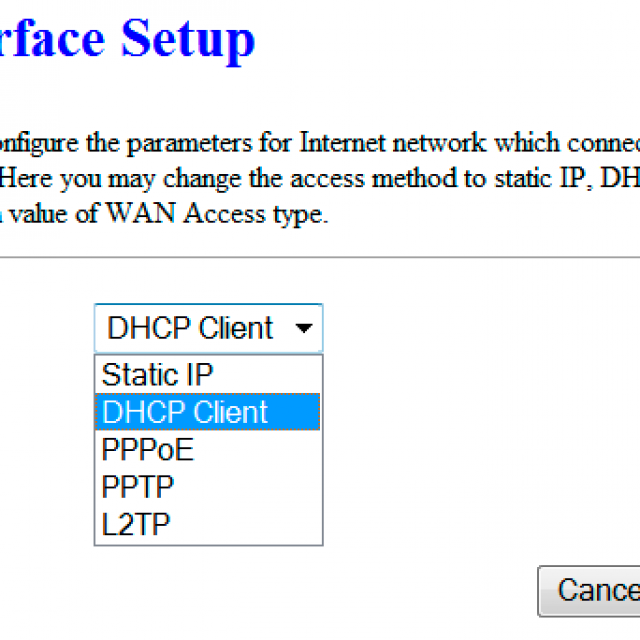
WAN është përgjegjës për parametrat që u ofrojnë routerëve mundësinë për t'u lidhur me internetin.
Adresa IP dinamike
Ofrohet nga ofruesi IP dinamike ju lejon të kryeni konfigurimin më të thjeshtë dhe pa probleme të ruterit, sepse kur ndizni PC-në, përdoruesi nuk ka nevojë të konfigurojë shtesë VPN dhe PPPoE.
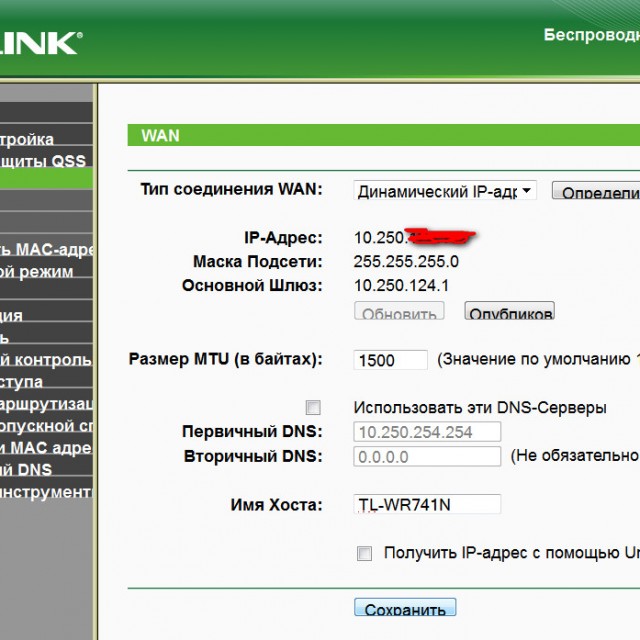
Foto: vendosja e adresës IP të skedës WAN
Lidhja PPPoE
Vendosja e detyrueshme e shpejtësisë së lartë Lidhjet PPPoEështë e nevojshme nëse ofruesi i ka caktuar një adresë IP statike kompjuterit të përdoruesit.
Për të konfiguruar një lidhje me shpejtësi të lartë> PPPoE në ruterat TPLink, ju duhet:
- zgjidhni PPPoE;
- shkruani emrin e përdoruesit dhe fjalëkalimin e caktuar nga ofruesi (zakonisht tregohet në kontratë);
- për të vendosur një lidhje të pathyeshme, kontrolloni kutinë "Lidhja automatike";
- sigurohuni që të ruani cilësimet;
- prisni për shenjën "Connected".

Lidhje VPN
Nëse, pas fikjes së ruterit, cilësimet humbasin, atëherë problemi qëndron qartë cilësimet e gabuara Lidhjet VPN ose adresat e specifikuara gabimisht.
Për Cilësimet e VPN në ruterat TP_LINK (në shumicën e modeleve të ruterave, cilësimet ndryshojnë pak) Shkoni te paneli i administrimit në shfletues, më pas hapni "Network", më pas gjeni "MACclone".
Për të krijuar një lidhje L2TP me një adresë IP të gjeneruar dinamikisht në një ruter VPN dydrejtimësh, zgjidhni "L2TP / RussiaL2TP". Kjo do t'ju lejojë të aksesoni burimet e ofruesit tuaj të internetit.
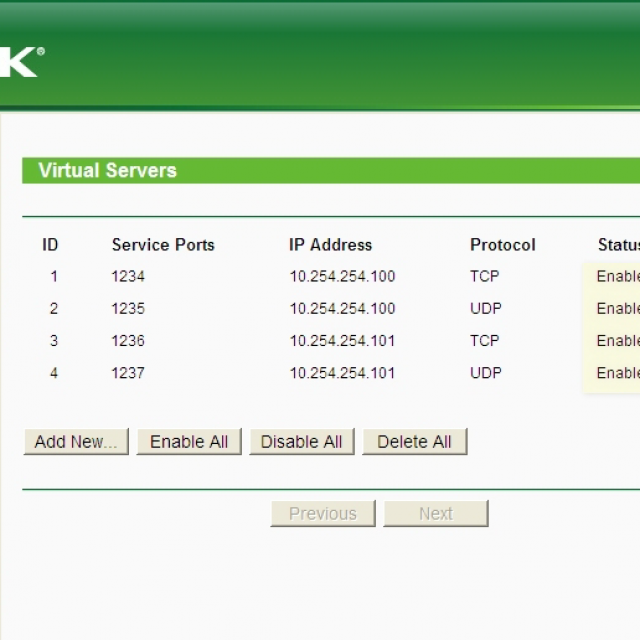
Foto: tab - server virtual
Vendosja e një rrjeti lokal
Për ta bërë këtë, duhet të ndiqni disa hapa të thjeshtë në panelin e kontrollit.:
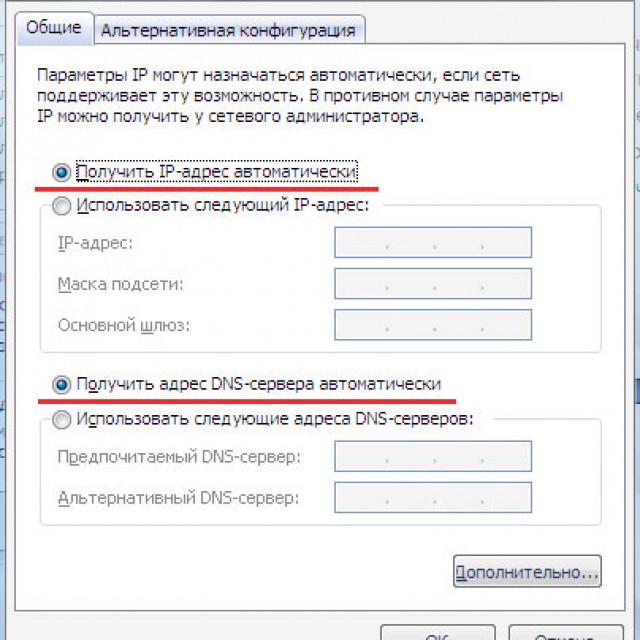
Nëse një adresë IP statike u jepet klientëve sipas marrëveshjes, futni adresat e specifikuara në marrëveshje në fushat e adresës IP, maskës së nënrrjetit dhe portës së paracaktuar.
Rrjeti pa tela dhe siguria e tij
Me zhvillimin e teknologjive të TI-së dhe internetit, ka nevojë për mbrojtje shtesë rrjeteve. Besohet se siguria e rrjeteve wireless kërcënohet nga: depërtimi në rrjet, përgjimi i trafikut, si dhe cenimi i integritetit fizik të rrjetit.
Siguria me valë do të përmirësojë:
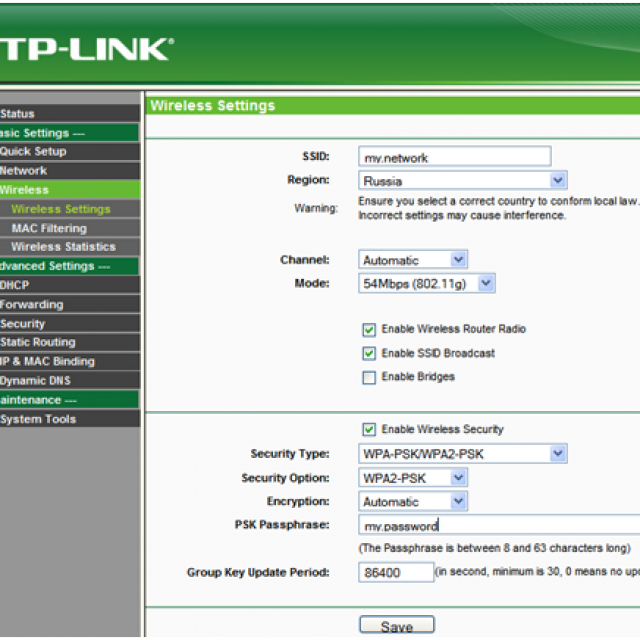
Të dhënat personale të përdoruesve të internetit shpesh mund të bëhen të disponueshme për palët e treta në një sinjal rrjeti të përgjuar në mënyrë të paligjshme. Veprime të tilla mund të çojnë gjithashtu në vjedhje identiteti dhe veprime të tjera të qëllimshme.
Për krijimin Kriptimi WEP, duhet të shkoni në panelin e kontrollit dhe të zgjidhni artikullin:
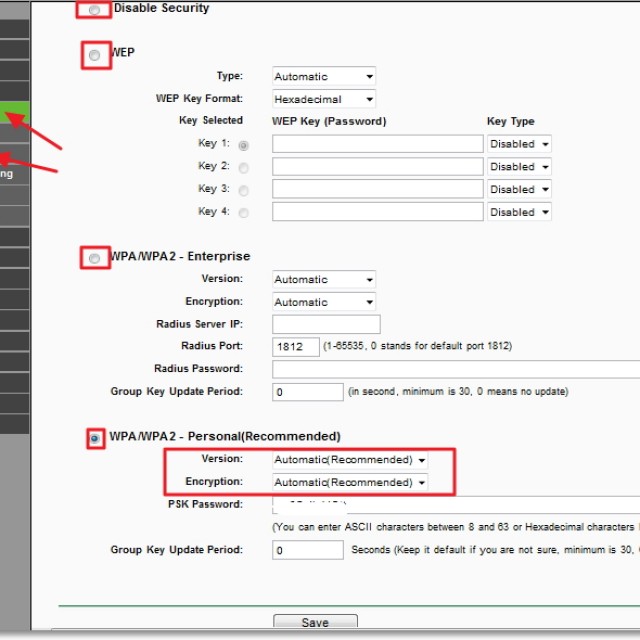
Kjo temë ofron një përmbledhje të shumicës cilësimet e shpeshta për të siguruar akses Kompjuter personal në internet duke përdorur një ruter.
Kur ka probleme të vazhdueshme kur lidheni me internetin, një mosfunksionim është gjithashtu i mundur jo vetëm me cilësimet e ruterit, por edhe me dështime përshtatës rrjeti ose ruter.
Në shumë ruterë, cilësimet humbasin pas shkëputjes së tij nga rrjeti. Ndiqni cilësimet e specifikuara në artikull dhe me një probabilitet 90% ruteri duhet të funksionojë.
Gjithnjë e më shumë shfaqen në shtëpitë tona më shumë pajisje të cilët kanë akses në internet.
Kompjuterë, laptopë, tablet, telefona inteligjentë, Printera Wi-Fi, madje edhe televizorët, por që ju të përfitoni plotësisht nga aftësitë e tyre, ata duhet të kenë akses në internet.
Për këtë arsye, në shumicën e shtëpive, duhet të instalohet një ruter për të siguruar wireless për internetin.
Një nga prodhuesit më të njohur të pajisjeve të tilla është ruteri TP-LINK.
Sot ka shumë rutera të tillë në shitje. Këtu janë ato më të njohurat sot:
Tp Lidhje tl wr841n, wr740n, Lidhje tp td 786, wr741nd, wr840n, wr940n, w8901n, wr841nd, Lidhje tp wr842nd, w8151n, mr3420, wr941nd, w8951nd, tp, W7 Lidhje td w898961n mr3220, wr842n, wr340gd, mr3020, Lidhje tp lejlekun, wr1045nd, w8950n, mr3420, wr743nd, ac750, wr1042nd, tp lidhje archer c2, wa701nd, wr1043nd, wa801nd, wr942r, wr942n, reklama nd854w, w8951, dir 615, wa901nd, dir 320, w8101g, n750, DSL 2740u, wn722n .
Siç mund ta shihni, ka shumë prej tyre, por cilësimet janë pothuajse të njëjta. Prandaj, nuk do të ndalem, por do të shkruaj një udhëzim hap pas hapi të zakonshëm për të gjithë, në mënyrë që të mund të lidhni dhe konfiguroni në mënyrë të pavarur ruterin tuaj të lidhjes tp në një kompjuter ose laptop.
SHËNIM: nga versionet e Windows: Windows 7, Windows 8, Windows 8, Windows 10, Windows 8.1, asgjë nuk varet, si dhe nga operatori (përveç nëse ofrohet mbrojtje për një fjalëkalim, emër dhe të tjerë), qoftë për Rostelecom, Beeline Kyivstar, Ukrtelecom, Dom ru , Ufanet, Luganet, Volya dhe kështu me radhë.
Është mënyra më e lehtë ose më e thjeshtë për të konfiguruar modalitetin e ruterit nëse është bashkangjitur një disk, por mund ta bëni atë manualisht pa disk dhe madje edhe pa internet, vetëm nëse nuk ka internet, atëherë nuk do t'ju duhet një ruter, sepse detyra e tij është të shpërndajë internetin përmes wifi.
Zakonisht ju duhet vetëm të konfiguroni një të re, por ka raste kur humbisni, atëherë duhet të konfiguroni wifi në një mënyrë të re, dhe në disa raste, reflash.
Unë do të përdor konfigurimin e ruterëve më të lirë dhe më të njohur TP-LINK në tregun e CIS.
Udhëzime hap pas hapi në Rusisht se si të konfiguroni një ruter TP-LINK për të shpërndarë wifi
Hapi i parë është aktivizimi i përshtatësit rrymë alternative furnizuar me ruterin dhe prizën në rrymë.
Shtypni butonin e madh të zi - disa LED në panelin e ruterit duhet të ndizen.
Do t'ju duhen gjithashtu dy kabllo: një për internetin (i lidhur me ruterin) dhe tjetri duhet të lidhet me kompjuterin / laptopin tuaj.
Këto kabllo (zakonisht të referuara si " palë e përdredhur») Përfundojnë me një lidhës karakteristik dhe janë të dukshëm në foto.

Lidheni kabllon e lidhur me kompjuterin tuaj në lidhësin blu në pjesën e pasme të ruterit.

Lidheni njërën skaj të kabllit që vjen me ruterin në prizën e verdhë me numrin 1 në ruter dhe skaji tjetër lidhet me kompjuterin në vend të Internetit kabllor të shkëputur.
Hapi i dytë në konfigurimin e një ruteri TP-LINK nëpërmjet kabllit
Hapni shfletuesin tuaj (për shembull Internet Explorer, Google Chrome, Mozilla Firefox etj) dhe në shiriti i adresave shkruani: 192.168.0.1 dhe më pas shtypni Enter.
Ju duhet të shihni një dritare që ju kërkon të shkruani emrin e përdoruesit dhe fjalëkalimin tuaj. Futni "admin" në të dyja fushat dhe klikoni "OK".
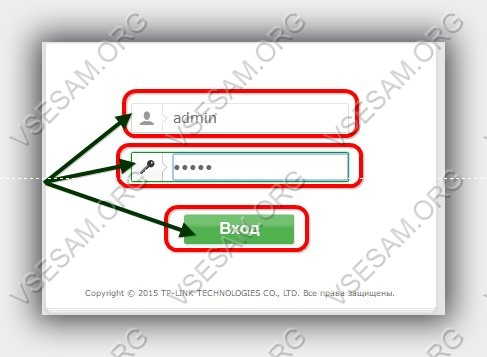
Ju duhet të shihni një faqe konfigurimi për ruterin tuaj. Duke klikuar LMB në opsionin " Konfigurimi i shpejtë"(Kështu që mund ta konfiguroni shpejt, dhe nëse e juaja nuk është në Rusisht, atëherë klikoni - Konfigurimi i shpejtë).

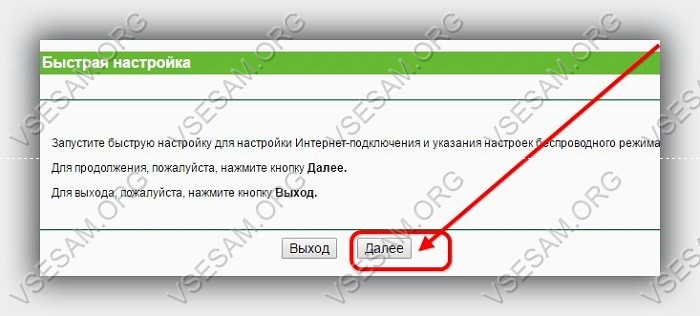
Skeda do të ndryshojë. Zgjidhni vendndodhjen dhe ofruesin tuaj. Nëse nuk e gjeni ofruesin tuaj të internetit në listë, vendosni kutinë e kontrollit përpara rreshtit: "Nuk gjeta cilësime të përshtatshme" dhe klikoni "Next".

Hapi i tretë në konfigurimin e një ruteri TP-LINK pa një disk
Këtu mund t'ju duhet një ofrues për të gjetur se cilin artikull të zgjidhni. Nëse cilësimet janë automatike, atëherë zgjidhni artikullin e parë dhe klikoni tjetër.
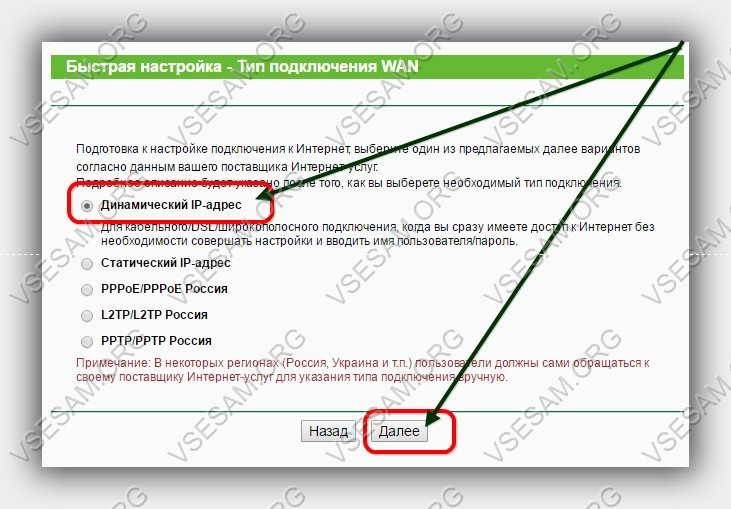
Të gjitha këto cilësime mund të gjenden vetëm nga ofruesi i Internetit (për shembull, unë zgjedh artikullin e parë).
Tani duhet të specifikoni ose të mos specifikoni adresën mas, e cila gjithashtu varet nga ofruesi. Në përgjithësi, një adresë masive është e panevojshme, ajo caktohet vetëm për të ndaluar hyrjen e paautorizuar në internet.
Nëse keni nevojë të specifikoni ofruesin, ai do t'ju tregojë se cilin. Shkruani atë dhe klikoni përsëri. Nuk po e jap si shembull.
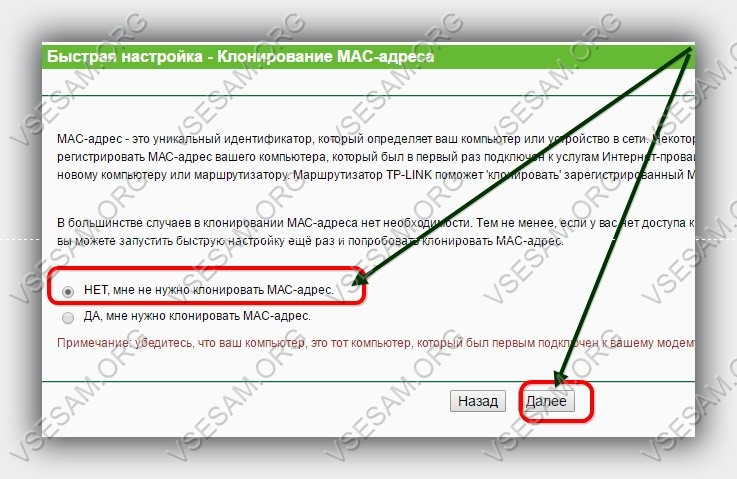
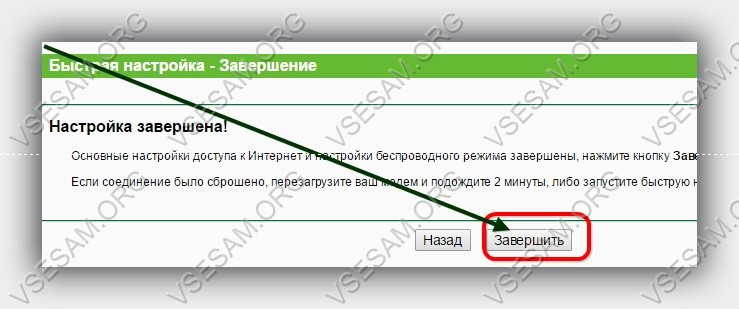
Hapi i katërt në konfigurimin e një ruteri TP-LINK për shpërndarjen e WIFI
Klikoni në menunë në të majtë në rreshtin: "Modaliteti pa tel", shkruani emrin e rrjetit (ndonjë) dhe modaliteti wifi(shih foton).

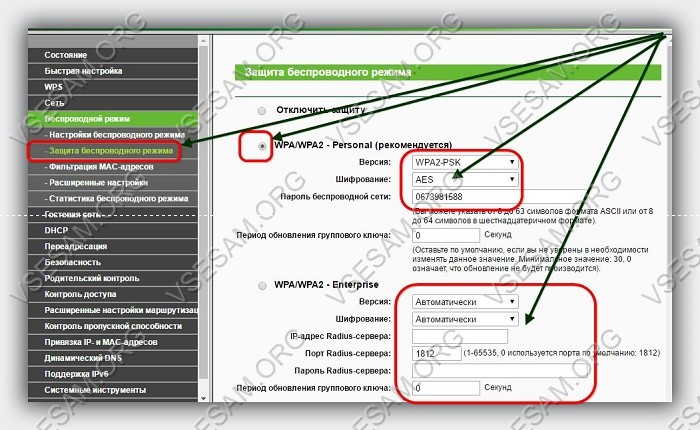
Herën e parë që lidhni pajisjen me një rrjet pa tel wifi në shtëpinë tuaj, do t'ju duhet të vendosni këtë fjalëkalim (në të ardhmen ai do të ruhet në pajisje dhe nuk do të keni nevojë ta futni).
Fjalëkalimi duhet të jetë së paku 8 karaktere. Pasi të klikoni butonin "Next", a modaliteti i fundit dritaret e cilësimeve të shpejta.
Pasi të klikoni butonin "rinisni", ruteri do të rindizet - prisni derisa faqja të rifreskohet vetë.
Pas rindezjes, pajisja është gati për të punuar - kontrolloni që Interneti po funksionon - për ta bërë këtë, hapni çdo faqe në internet.
Sigurisht, këtu janë dhënë vetëm cilësimet e përgjithshme, mund të themi cilësimet më të zakonshme (themelore).
Ndonjëherë ju duhet të specifikoni disa cilësime të tjera, por ato janë të njohura vetëm për ofruesin e Internetit.
Nëse nuk mund ta konfiguroni vetë ruterin tuaj TP-LINK, atëherë në komente mund t'ju them vetëm cilësimet bazë, për shembull, shpejtësia, portet e kështu me radhë, por disa ofrues (veçanërisht të njohur) vendosin mbrojtje e fuqishme në mënyrë që interneti i tyre të mos “vidhet”.
Këto të dhëna i dinë vetëm ata. Pastaj telefononi dhe pyesni. Zakonisht ata do t'ju udhëheqin në të gjitha cilësimet, madje edhe përmes telefonit, dhe unë ju them lamtumirë dhe ju uroj suksese.
Në këtë artikull do t'ju tregoj se si mund të bëni konfigurimi fillestar Ruterat e lidhjes Tp. Avantazhi i kësaj kompanie për sa i përket cilësimeve është se pothuajse të gjithë ruterat Tp-link janë konfiguruar pothuajse në të njëjtën mënyrë.
Përveç kësaj, ata kanë një intuitë skema e ngjyrave portet. Dhe madje përdorues i papërvojë nuk ka nevojë të mendoni se ku të lidhni cilin kabllo.
Ne do të konfigurojmë ruterin në 3 faza:
- Vendosja e një lidhjeje interneti
- Konfigurimi i Wi-Fi në një ruter
Pra, le të fillojmë.
Përgatitja e ruterit për konfigurim
Ne ndezim ruterin në rrjet. Ne lidhim kabllon e ofruesit me portën blu në ruter.
Nëse nuk e keni këtë kabllo. atëherë mund të lidheni me ruterin përmes Wi-Fi nga çdo pajisje. Më shumë detaje se si ta bëni këtë mund të gjeni këtu.
Ne hapim çdo shfletues dhe shkojmë në faqen http://196.168.0.1
Nëse faqja nuk hapet, atëherë lexoni këtë artikull: Faqja e cilësimeve të ruterit nuk hapet.
Në dritaren e autorizimit, futni hyrjen "admin" dhe fjalëkalimin "admin"
Nëse këto të dhëna nuk janë të përshtatshme, atëherë mund të rivendosni cilësimet në ruter. Për ta bërë këtë, duhet të shtypni butonin Reset dhe ta mbani atë për 10 sekonda. Të gjitha treguesit në ruter duhet të pulsojnë. Pas kësaj, ne presim rreth një minutë derisa ruteri të fillojë dhe të përpiqemi të identifikohemi përsëri.
Pas autorizimit, duhet të hapet Faqja e lidhjes TP-a.
Vendosja e një lidhjeje interneti në një ruter Tp Link
Për të konfiguruar një lidhje, do të na duhen të dhëna nga ofruesi juaj. Ato duhet të të ishin dhënë pas lidhjes. Nëse këto të dhëna nuk janë të disponueshme. atëherë do t'ju duhet të telefononi shërbimin mbështetës dhe të sqaroni se si t'i merrni ato. Gjithashtu do të jetë e mundur të sqarohet protokolli me të cilin lidheni me internetin (PPPoE, PPtP, L2TP, etj.) Ne do të konfigurojmë PPPoE me ju. është protokolli më i zakonshëm që përdoret për t'u lidhur me internetin.
- Në të majtë në meny, zgjidhni seksionin Rrjeti (Netwotk)
- Më pas, zgjidhni protokollin me të cilin po lidheni (PPPoE, PPtp, L2Tp, etj.)
- Ne shtypim hyrjen dhe fjalëkalimin e dhënë nga ofruesi. (nëse keni një lidhje PPtP, duhet gjithashtu të specifikoni adresën e serverit)
- Lidhja dytësore i dha fund IP-së Dynamic
- Modaliteti Lidhjet WAN t'i japë fund Lidhu automatikisht
- Shtypni butonin Ruaj dhe prisni derisa faqja të përditësohet.
Pasi faqja të jetë përditësuar, hapeni Tab i ri... Nëse keni bërë gjithçka siç duhet, atëherë Interneti tashmë duhet të funksionojë. Mbetet për të konfiguruar WiFi.
Konfigurimi i Wi-Fi në një ruter Tp Link
Melodi Wifi është më i lehtë thjeshtë. Nëse keni ruter me bandë të dyfishtë, më pas Wifi është konfiguruar veçmas për çdo brez 2,4 GHz dhe 5 GHz!
- Në të majtë, zgjidhni seksionin Wireless
- Në fushën Emri i rrjetit (SSID), specifikoni emrin e rrjetit të ri Wifi me shkronja latine
- Modaliteti: 11 bgn Kanal i përzier: Auto
- Klikoni Ruaj. Nëse ruteri ju kërkon të rindizni, atëherë është shumë herët.
Tani le të vendosim fjalëkalimin në Rrjeti Wifi:
- Në të majtë, zgjidhni seksionin Mbrojtja modaliteti pa tel(Siguria me valë)
- Ne zgjedhim sigurinë WPA / WPA2 - Personal ose WPA-PSK / WPA2-PSK
- Ne zgjedhim versionin WPA2-PSK, dhe Kriptimi AES
- Klikoni Ruaj
Nëse ruteri ju kërkon të rindizni ruterin (do të shfaqet një vijë e kuqe), pastaj rindizni. Pas rindezjes, ne kontrollojmë lidhjet WiFi, gjithçka duhet të funksionojë. Gëzoni përdorimin tuaj!
Konfigurimi bazë i ruterit TP Lidhni ndonjë modelet nuk janë veçanërisht të vështira, kryesisht sepse përdorin të njëjtin lloj ndërfaqeje. Ne do të shikojmë se si të konfigurojmë një lidhje interneti dhe një rrjet pa tel duke përdorur modelin e mëposhtëm si shembull: TL-WR743ND. Për më tepër, rishikimi që mund të blini tani është "V2". Le të fillojmë.
Ruteri TL-WR743ND
Nga pamja e jashtme pajisjet, mund ta kuptoni: është instaluar vetëm një antenë, që do të thotë se shpejtësia e rrjetit pa tel është e kufizuar në 150 Mbps. Por kjo është teorikisht (kufiri praktik është 3,5-4 herë më i ulët). Në fakt, ruteri është një nga modelet më të reja në linjë pajisje universale TP-Link. Sidoqoftë, produktet e kësaj marke vlerësohen, dhe kryesisht për besueshmërinë e tyre. Edhe mbështetja e IGMP Proxy është deklaruar këtu (për aplikacionet IPTV, domethënë transmetime me shumë transmetime), megjithatë, nuk ishte e mundur të gjesh ndonjë cilësim për këtë opsion.
Sidoqoftë, në përgjithësi, mund të konkludojmë se ruteri TP-Link i modelit në fjalë do të jetë një zgjedhje e mirë për përdoruesit që kanë nevojë për besueshmëri. Dhe disponueshmëria e çmimeve vetëm konfirmon korrektësinë e zgjedhjes. Meqë ra fjala, shumë “TP-Link” renditen ndër kompanitë nga SHBA, ndërsa Wikipedia na flet për një origjinë të ndryshme të kësaj kompanie.
Sidoqoftë, ne do t'i përgjigjemi pyetjes se si të konfiguroni një ruter TP Link për IPTV ( vjen konkretisht për "TL-WR743ND"). Nëse keni ndërmend ta shikoni përmes një kompjuteri, atëherë nuk do t'ju duhet të konfiguroni asgjë (ose do të funksionojë menjëherë, ose jo). Nëse ende funksionon, atëherë në parametrat e rrjetit pa tel mund të rrisni gjithashtu "intervalin DTIM", por këtu nuk do të mund të gjeni cilësime të tjera "specifike".
Hapat që duhen ndërmarrë përpara konfigurimit
Lidhja harduerike e ruterit
Vlerat e të gjithë parametrave të ruterit mund të vendosen përmes ndërfaqes në internet. Për të hapur këtë të fundit, duhet të jeni të lidhur me një kompjuter. Dhe përpara se të konfiguroni ruterin TP Link, porta "LAN" në të është e lidhur me kartën e rrjetit të kompjuterit:

Diagrami i lidhjes së kabllove
Sekuenca e veprimeve është si më poshtë:
- Lidhni lidhësin e kabllove të ofruesit me portën "Internet"; Porta LAN duhet të lidhet me kompjuterin përmes një kordoni patch; pastaj lidhni furnizimin me energji elektrike pa shtypur "On / Off"
- Në kompjuter - kontrolloni nëse karta e rrjetit është konfiguruar saktë
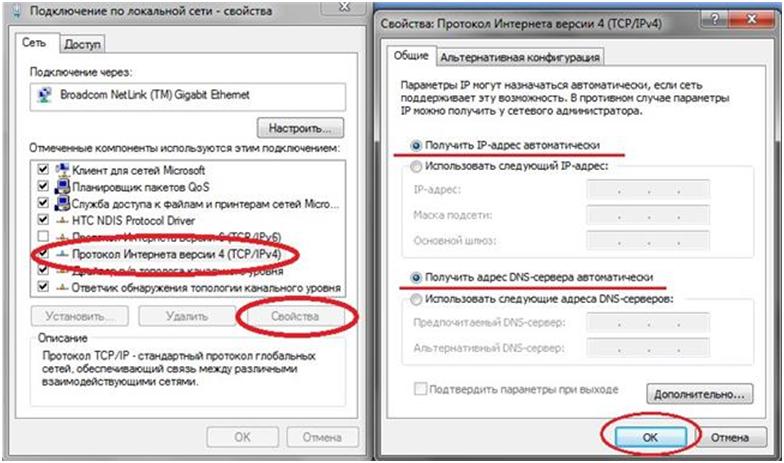
Vendosja e një lidhjeje me tel
- Në fazën e fundit, ata ndezin fuqinë e ruterit, kompjuteri dërgohet të rindizet
Është e rëndësishme të dini: nëse ruteri është blerë pas konfigurimit, duhet të kryeni " rivendosja e vështirë". Pasi të ndizni energjinë, duhet të prisni një minutë, më pas shtypni butonin e rivendosjes dhe mbajeni për 5 sekonda (derisa treguesi "pulsojë shpejt", instaluar pranë me një dritë "fuqi"). Pajisja më pas mund të fiket.
Kalimi në ndërfaqen grafike
Konfigurimi i një ruteri TP Link dhe çdo parametër në të fillon me kalimin në ndërfaqen e internetit. Në kompjuter, duhet të hapni çdo shfletues dhe të hapni adresën: 192.168.0.1.
Për ata që nuk u pëlqen të mësojnë përmendësh numrat, Firma TP-Link Unë kam ndezur me kujdes adresën e domenit tplinklogin.net në ruter. Hapeni atë dhe vendosni fjalën "admin" si hyrje me një fjalëkalim
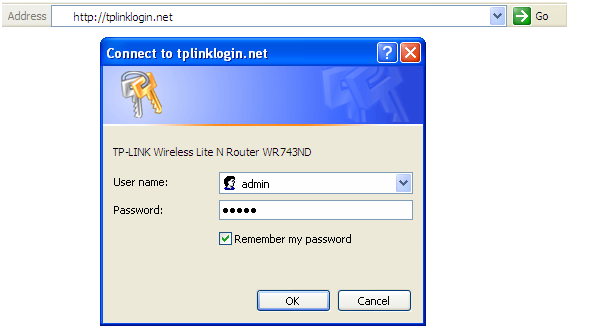
Autorizimi i ndërfaqes
Pasi të klikoni "OK", përdoruesi sheh një ftesë për akordim automatik ruter

Ekrani i fillimit të ndërfaqes
Këtu, pa hezitim, duhet të klikoni "Dalje". Dhe pastaj, pa dështuar, në skedën "Modaliteti i funksionimit" - vendosni modalitetin "AP Router", klikoni "Ruaj".

Mënyra e funksionimit: "ruteri"
Funksionet bazë të ruterit
Konfigurimi i lidhjes (nën DHCP)
Së pari, përpara se të konfiguroni, duhet të zbuloni nëse ISP-ja juaj kontrollon vlerën e adresës MAC të pajtimtarit. Nëse po, kur lidhni një ruter, ata e bëjnë atë në një nga mënyrat e mëposhtme:
- Paralajmëroni ofruesin për ndryshimin e pajisjeve (dhe, në përputhje me rrethanat, adresën MAC)
- Edhe modeli më i ri, ruteri TP Link TL WR743ND, ju lejon të "ndryshoni" lehtësisht vlerën e MAC tuaj
Për të kryer ndonjë nga opsionet, shkoni te skeda "Network" -> "MAC Clone":
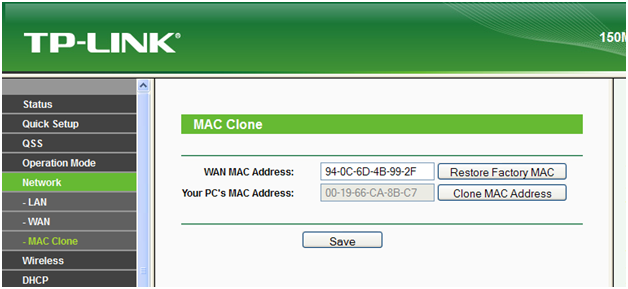
Mashtrimi i MAC
Linja kryesore - përmban të tashmen Vlera MAC... Për ta zëvendësuar atë (më saktë, kopjoni nga karta e rrjetit të kompjuterit) - shtypni butonin "Clone MAC Address" dhe më pas "Ruaj".
Pas disa sekondash, mund të shkoni te skeda "WAN" dhe të konfiguroni lidhjen (duke vendosur top lista vlera "IP dinamike"):

Vendosja e një lidhjeje "nën DHCP"
Në fakt, përveç llojit të lidhjes, nuk keni nevojë të konfiguroni asgjë. Mbetet vetëm të klikoni "Ruaj" dhe të prisni që lidhja të lidhet.
Blloku "WAN" i skedës "Status" pasi kalon lidhjen me ofruesin - përmban adresat IP dhe vlerën e maskës së rrjetit:
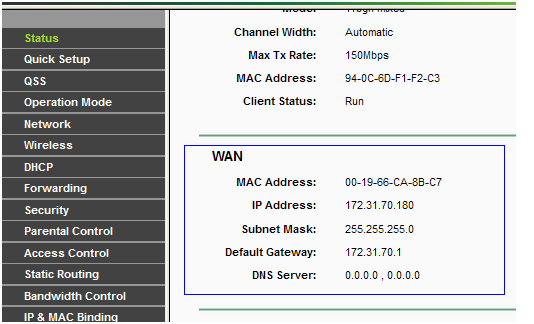
Skeda e statusit të pajisjes
Konfigurimi i suksesshëm!
Konfigurimi i lidhjes (nën PPPoE)
Vendosja e një ruteri TP Link për një ofrues të Rostelecom lejon dy opsione. Ose pajisja është e lidhur me një modem të konfiguruar në modalitetin "ruter" (dhe lidhja është konfiguruar "nën DHCP"). Ose, modemi është konfiguruar si një "urë", dhe ruteri është konfiguruar si "PPPoE".
Për të konfiguruar lidhjen "PPPoE", shkoni te skeda "Network" -> "WAN" dhe vendosni vlerat e parametrave.

Konfigurimi i lidhjes PPPoE
Lloji i lidhjes - duhet të jetë "PPPoE ruse". Nëse pajtimtarit nuk i caktohet një vlerë statike e adresës IP, vendosni çelësin në "Dynamic IP", vendosni të dhënat e pajtimtarit (hyrja dhe fjalëkalimi).
Aktivizimi i rrjetit me valë
Rrjeti me valë në ruter është konfiguruar në skedën "Wireless" -> "Wireless Settings". Por përpara se të konfiguroni - shkoni te skedari "QSS", çaktivizoni opsionin me butonin "Disable", shtypni "Ruaj". Skeda për Cilësimet e Wi-Fi si vijon

Skeda e cilësimeve të rrjetit Wi-Fi
Këtu ju duhet:
- Zgjidh emrin e rrjetit (SSID)
- Tjetra, sigurohuni që të ndryshoni vlerën e rajonit (në Rusi)
- Numri dhe gjerësia e kanalit të radios - lini në "Auto"
- Modaliteti - vendosni vlerën në "të përzier". Por këtë cilësim Ruteri WiFi dhe TP Link lejon përdorimin e vlerës "vetëm 11n" (vendosni nëse të gjitha pajisjet e abonentëve Mbështetje Wi-Fi "802.11N" -protokolli)
- Nëse dëshironi të punoni "në një emër të fshehur", atëherë duhet të zgjidhni "Aktivizo SSID ..."
Në fund, klikoni "Ruaj". vini re, se rrjeti pa tela do të bëhet aktive pas rindezjes së pajisjes (përdorni butonin e rivendosjes ose skedën "Mjetet e sistemit" -> "Rinisni"). Gëzuar rrugëtim!
Kriptimi i trafikut Wi-Fi
Nëse dëshironi të hyni në rrjetin Wi-Fi duke përdorur një fjalëkalim dhe trafiku me valë duhet të jetë i koduar, duhet të shkoni te skeda "Siguria me valë".

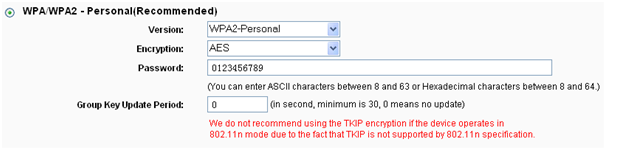
Tuner WPA / WPA2 PSK
Ju duhet të konfiguroni ruterin WiFi TP Link ose në "WPA" ose në "WPA2" (vlera është vendosur në listën e sipërme). E dyta është për Windows XP SP3 ose më të lartë.
Konfigurimi i një lidhjeje L2TP



